【干货分享】openKylin 2.0 双网卡配置攻略
在我们的工作、学习与生活中,会遇到一些需要使用一台计算机连接两个网络的场景,例如:在大学寝室中有两个网络,学校部署的校园网和同学们自行办理的电信宽带,在夜间娱乐时间与室友一起开黑需要连接电信宽带,而登录校内网站、查阅丰富的学习资料又需要切换到校园网。又例如:很多公司在部署网络时,在工位预留了两个网口,一个只能访问公司内部局域网,另一个只能访问外部互联网。以上场景中,用户都需要频繁地拔插网线、切换网络以满足自身对于网络的需求。
而在openKylin 2.0操作系统上,不必如此麻烦,同时访问两个独立的网络并非难事。当然前提是你的电脑有两个网口,或者你有一个带外接网口的USB拓展坞。
大家都知道,从一个房间走到另一个房间,必然要经过一扇门。同样,从一个网络向另一个网络发送信息,也必须经过一道“关口”,这道关口就是网关。顾名思义,网关(Gateway)就是一个网络连接到另一个网络的“关口”,也就是网络关卡。网关实质上是一个网络通向其他网络的IP地址,也就是说我们可以通过配置网关,让系统将网络流量发往我们指定的另一个网络(例如上文中提到的校园网/电信宽带/内网/外网)。
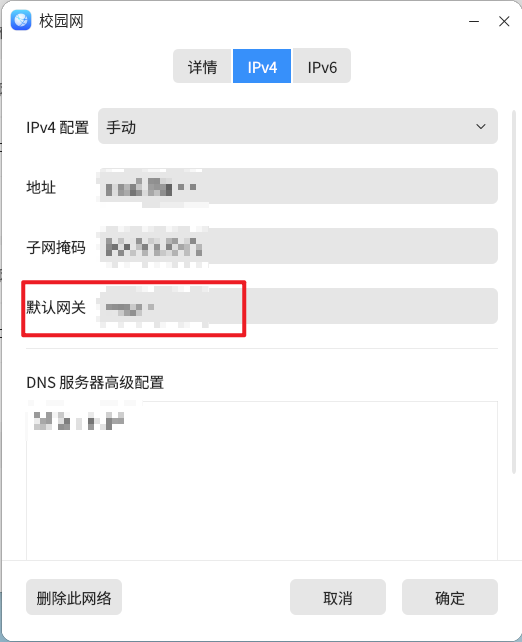

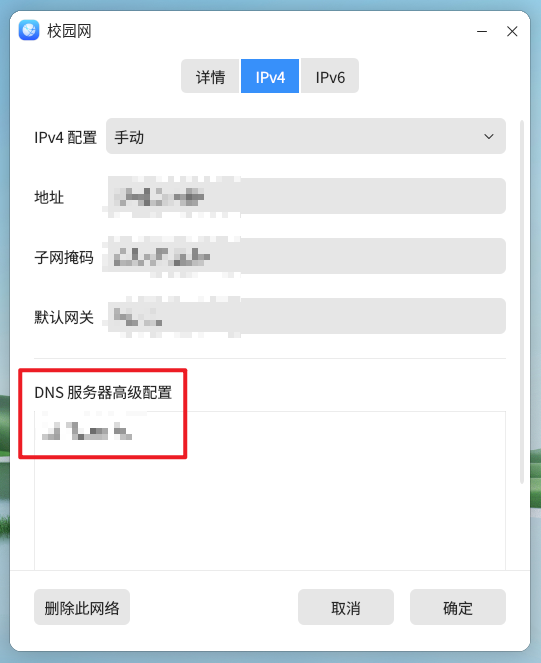
hosts是一个没有扩展名的系统文件,其基本作用就是将一些常用的网址域名与其对应的 IP 地址建立一个关联“ 数据库 ”。当用户在浏览器中输入一个需要登录的网址时,系统会首先自动从hosts文件中寻找对应的 IP 地址,一旦找到,系统就会立即打开对应网页,如果没有找到,则系统会将网址提交 DNS 域名解析服务器进行 IP 地址的解析。
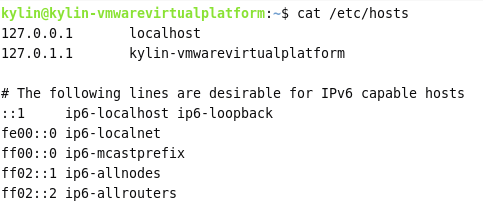
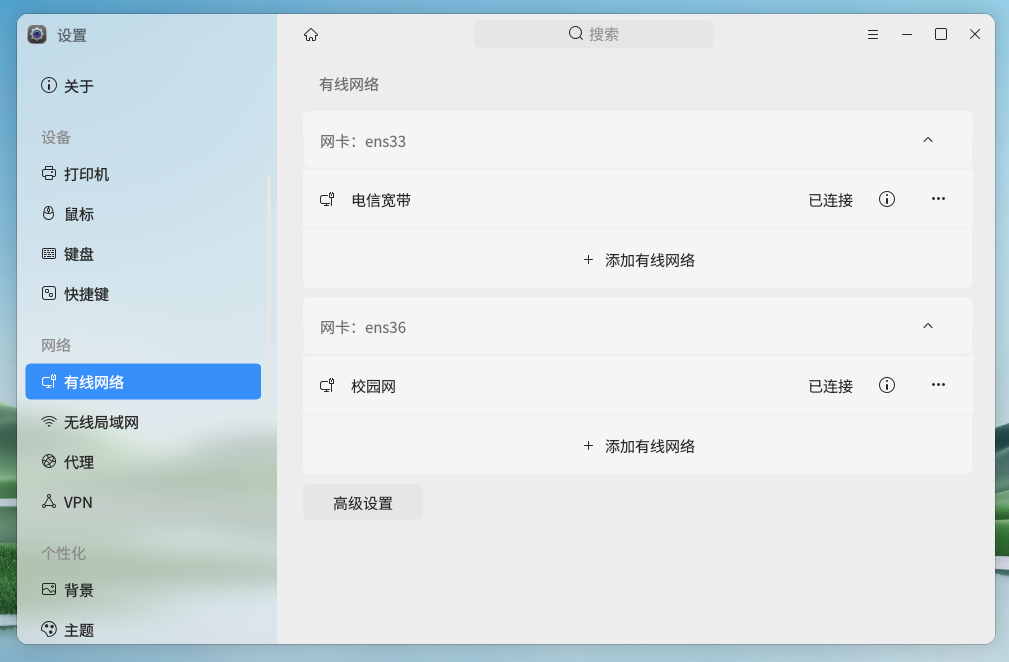
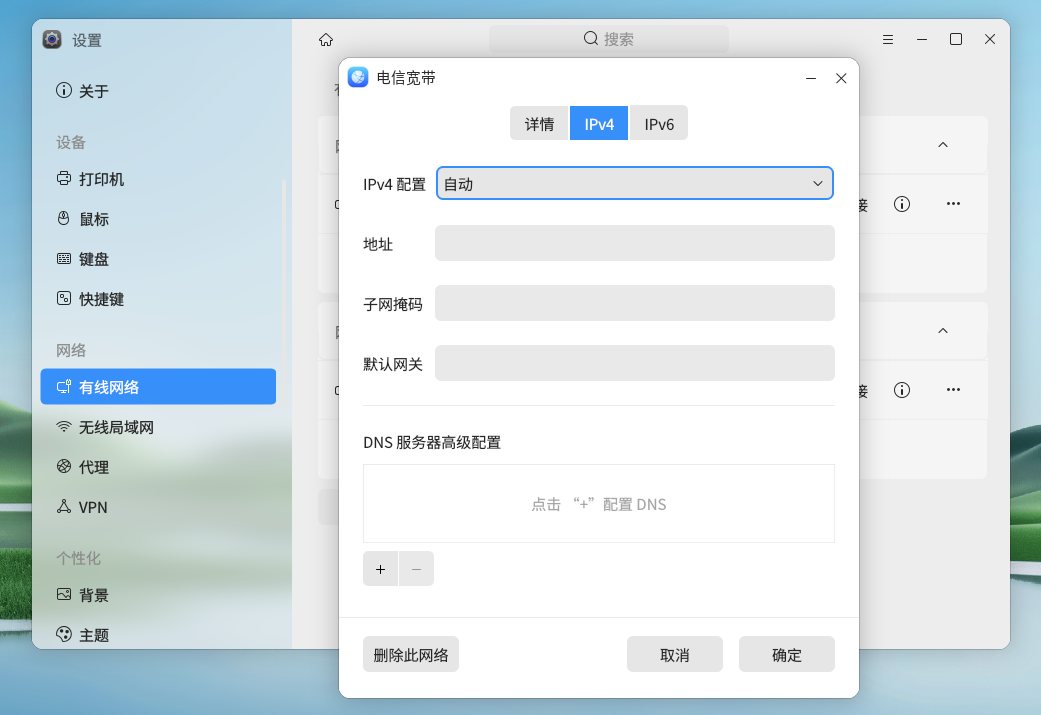
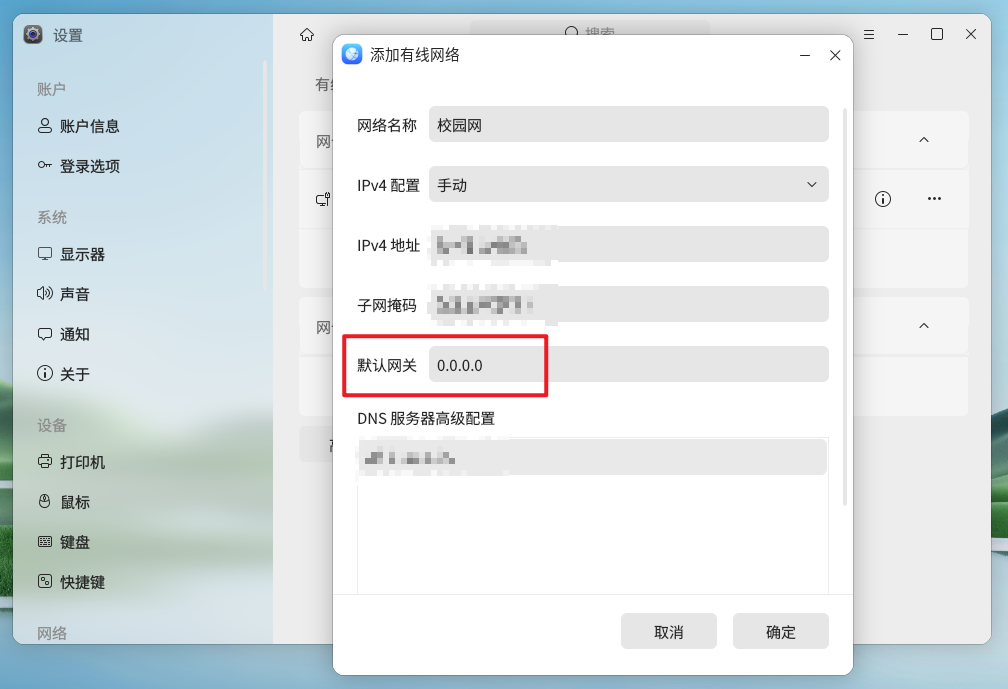
通过配置路由表,指定部分服务器ip(例如:图书检索系统、学生账号管理系统)走“校园网”连接。在此之前,我们需要获取这些网站的ip,可通过ping\dig等命令获取域名对应的ip地址。打开控制面板-有线网络-高级设置,选中校园网并点击左下角齿轮图标,进入设置界面。选中IPv4设置,点击右下角“路由”进入路由表编辑界面。例如我们希望所有10网段和172网段的ip连接都走“校园网”这个网络连接,则配置下图中两个路由。
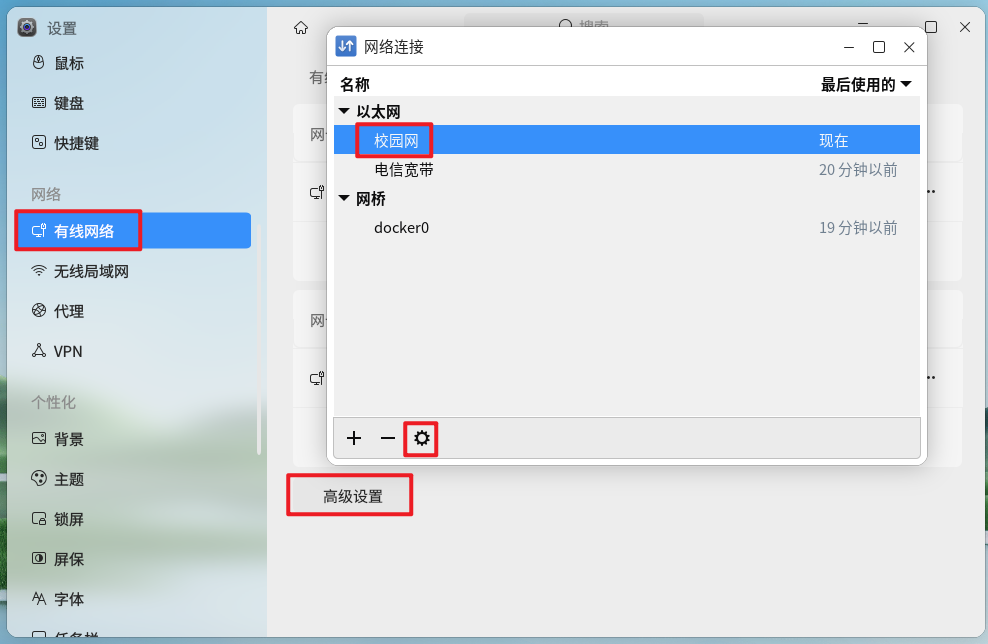
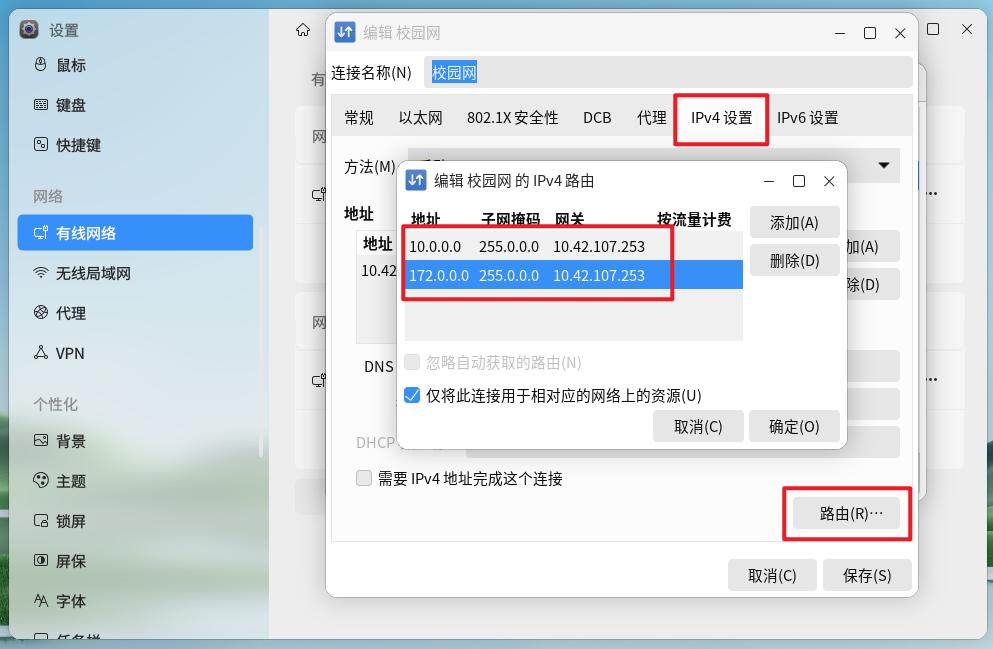
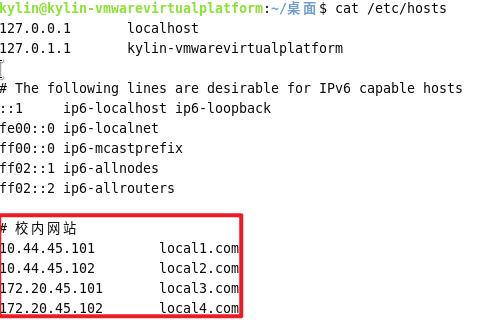
执行以下命令重启网络和DNS服务:
sudo systemctl restart NetworkManagersudo systemctl restart dnsmasq.service
经过以上配置,演示系统除了10.0.0.0、172.0.0.0网段的网络连接会走“校园网”连接,其它所有网络连接将会走“电信宽带”。
按照以上方案实施,即可实现两个网络的自由访问,但还存在一个小问题,即名称解析的映射关系需要提前配置到hosts文件中,目前暂未找到好的配置方式实现自动DNS解析,如果大家有好的解决方案,欢迎前往公众号留言。

